J’utilise Ubuntu 20.04
Ubuntu est probablement la plus connue des distributions Linux. Sa dernière version 20.04, Focal Fossa, est parue le 23 avril 2020.
Depuis belle lurette, la société Canonical cultive les différences avec son système d’exploitation en adoptant une organisation spécifique du bureau et des applications.
Comme je l’écrivais dans mon précédent article, Ubuntu 20.04, on est plus proche de l’organisation d’une tablette ou d’un smartphone (grilles d’applications) que d’un bureau de PC « classique ».
Se repérer dans Ubuntu 20.04
Vous avez essayé / installé Ubuntu 20.04 (lire ici – 2 mai 2020) ? Explorons l’univers du bureau et des applications du système.
Sachez que le bureau d’Ubuntu est une adaptation du bureau Gnome 3 que l’on peut retrouver ou installer dans d’autres distributions Linux. Ce n’est donc pas une exclusivité. Dans les communautés Linux, rien n’est privé, tout est partagé !
Après le redémarrage qui suit l’installation, on arrive sur le bureau d’Ubuntu. Il accueille alors une fenêtre temporaire de bienvenue invitant à la découverte de ce nouveau système.
Acceptez cette visite ! C’est une excellente entrée en matière.
Le bureau
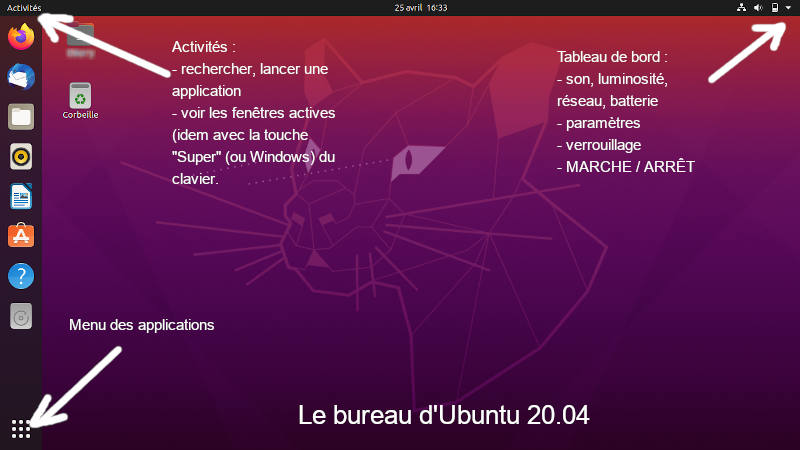
Vous avez envie de personnaliser le fond d’écran ? Clic droit sur le bureau > Changer l’arrière-plan1Si vous utilisez une de vos photos, mettez-la au format de l’écran en 72 dpi. Léger, léger !
Placer le dock (favoris) à gauche est une bonne idée avec les écrans actuel au format 16:9 è. Nous verrons comment le paramétrer plus loin.
Le tableau de bord des fonctions essentielles
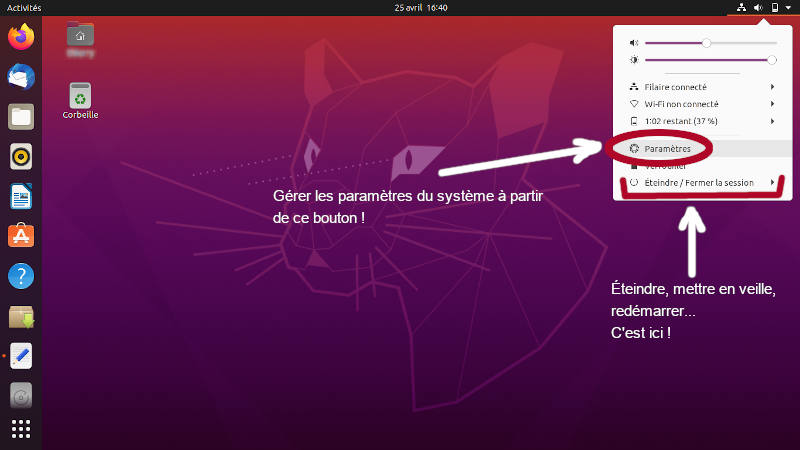
En cliquant sur « Éteindre/Fermer la session » vous aurez accès aux différentes options (dont le redémarrage).
Paramètrer le dock d’Ubuntu 20.04
En cliquant sur Paramètres, vous avez accès à toute une série de réglages.
Intéressons-nous d’abord à ce fameux dock qui permet un accès rapide aux applications favorites.
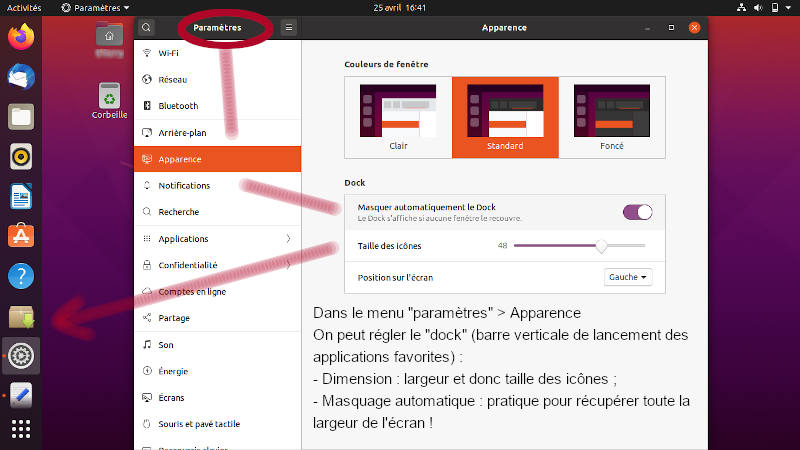
Pour retirer une application du dock : clic droit sur l’icône > Retirer des favoris.
Pour ajouter une application au dock, trouvez-la soit à partir du menu des applications (image plus haut) soit en la recherchant par « Activités« . Clic droit sur l’icône de l’application > Ajouter aux favoris.
NB : plus vous ajouterez de favoris, plus il faudra réduire leur taille comme indiqué dans l’image ci-dessus.
Installer Synaptic : une nécessité !
Ubuntu propose une logithèque (Ubuntu Software) bien approvisionnée (panier orange du dock).
Installer le Gestionnaire de paquets Synaptic est une nécessité. C’est un outil plus maniable que la logithèque généraliste, une sorte de couteau-suisse pour les installations de programmes complémentaires et les ajustements techniques. Plus de détails dans « Trouver et installer des logiciels » – Zarbalib(r) février 2020.
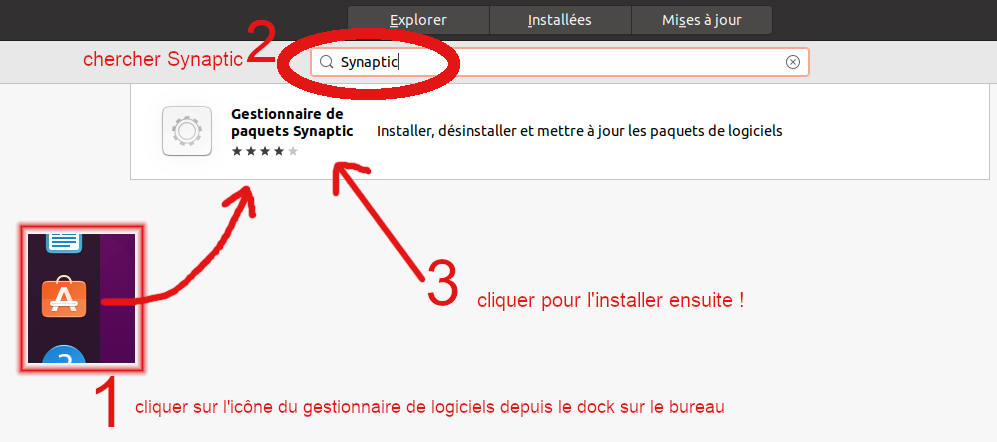
Pour l’installer, on passe par la logithèque « Ubuntu Software » en cliquant sur le panier du dock (1). Cliquez sur la loupe en haut à gauche pour faire apparaître la fenêtre de recherche. Tapez ensuite Synaptic (2). Un clic ensuite sur Gestionnaire de paquets Synaptic pour accéder à la page contenant le bouton d’installation (3).
Notez que l’on aurait pu aussi taper « synaptic » après avoir cliqué sur « Activités » en haut à gauche. Méthode tout aussi rapide, à retenir !
À l’aise avec Ubuntu 20.04
Vous savez maintenant utiliser la logithèque Ubuntu Software et vous disposez de Synaptic. Vous allez pouvoir profiter de votre PC, à l’aise.
Je vous invite une fois encore à revenir à l’article « Bases de Linux : trouver et installer des logiciels.« .
Ubuntu 20.04 est équipé de logiciels performants dans tous les domaines mais on peut avoir des préférences.
Je vous indique ce que j’installe ou remplace. Vous faites comme vous voulez…
Propositions d’ajouts logiciels

- Gimp 2.10 n’est plus installé par défaut. Comment s’en priver pour travailler sur des images sans limites ? Il figure dans Ubuntu Software et Synaptic.
- Gimp-plugin-registry est un complément utile pour Gimp, en particulier pour l’option « enregistre pour le web » qui permet d’alléger des images pour la publication en ligne ou l’envoi par mails ( à trouver dans Synaptic) ;
- Clementine se substituera avantageusement à Rhythmbox qui est installé par défaut (dans Ubuntu Software et Synaptic) ;
- gThumb est nettement plus pratique et performant que Shotwell (installé par défaut) pour visionner, classer retoucher des images. Référez-vous à l’article que j’ai consacré à ce logiciel (lire ici… – avril 2020). Disponible dans Ubuntu Software et Synaptic.
À vous de jouer maintenant. Deviendrez-vous Ubuntumaniaque ?
